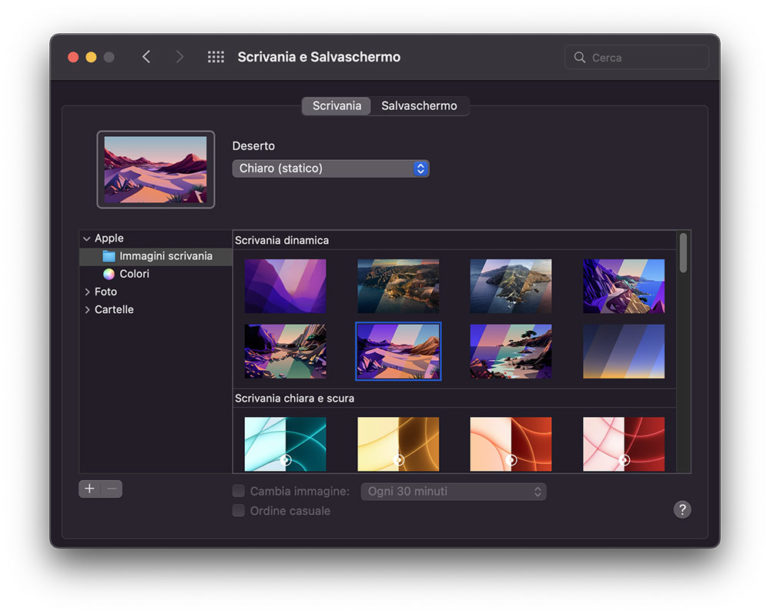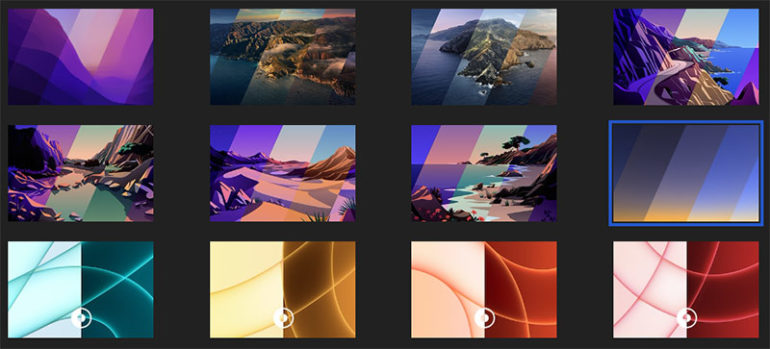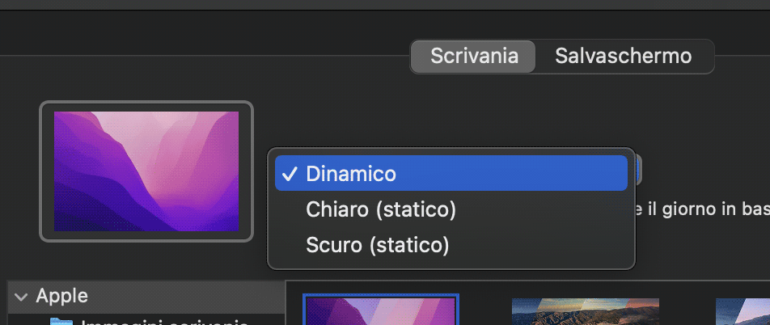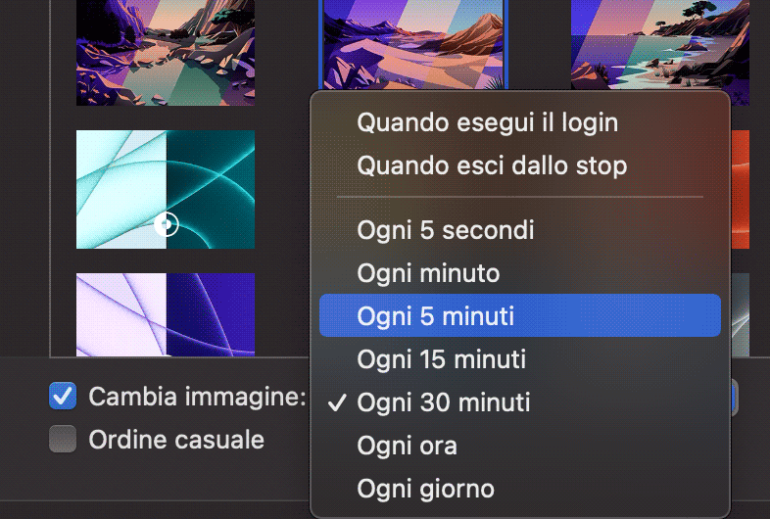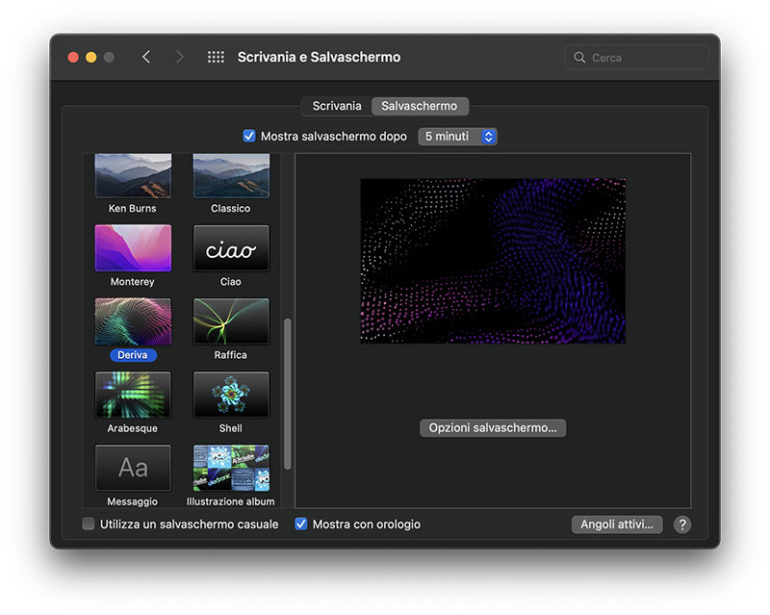Cambiare lo sfondo su Mac è un procedimento molto facile e permette di regalare un nuovo look al tuo dispositivo, scegliendo tra le decine di sfondi predefiniti, oppure un colore statico o, ancora, delle foto personalizzate.
Cambiare sfondo Mac: come si fa?
Le impostazioni per modificare lo sfondo del Mac si trovano su Mela > Preferenze di Sistema > Scrivania e salvaschermo. Accedendo a questa finestra, ci sono due tab: Scrivania e Salvaschermo. Da queste due tab, è possibile selezionare diverse opzioni per personalizzare il look-and-feel di macOS.
Gli sfondi predefiniti
macOS propone un’ampia selezione di sfondi predefiniti, che puoi scegliere in base al tuo gusto personale. Con le immagini di Scrivania dinamica, lo sfondo cambierà dinamicamente durante il giorno.
Con le immagini Scrivania chiara e scura, il wallpaper verrà modificato dinamicamente in base alle impostazioni di sistema. Infine è presente una ricca selezione di immagini statiche che non cambieranno e resteranno statiche.
I colori statici
Se preferisci uno sfondo più sobrio, che non disturbi le sessioni di lavoro, puoi optare per una selezione di colori statici oppure puoi scegliere il codice colore che ti piace di più.
Usare le tue foto
Se desideri un’esperienza più personalizzata, è possibile scegliere di impostare delle fotografie da te scattate o delle immagini prese dal web scegliendo Foto/Cartelle. In questo caso è sufficiente selezionare il file desiderato e impostarlo come sfondo.
Modalità chiara vs modalità scura
Dal menu a tendina in alto, per gli sfondi dinamici, è possibile selezionare la modalità di default. Scegliendo dinamico, lo sfondo si adatterà contestualmente alla modalità chiara/scura selezionata in macOS, altrimenti è possibile impostare staticamente lo sfondo chiaro o scuro in base alle tue preferenze.
Cambiare sfondo in base al tempo
Se ti stanchi molto in fretta e ti piace la varietà, è possibile fare in modo che macOS cambi periodicamente lo sfondo in automatico. Ad esempio ogni minuto, ogni ora, oppure ogni giorno, con l’opzione che l’ordine degli sfondi sia casuale.
Cambiare il salvaschermo su Mac
Nella tab Salvaschermo, invece, è possibile selezionare lo screensaver che ti piace di più, che verrà utilizzato nella modalità stand-by del Mac. E’ possibile decidere quale modello grafico dinamico utilizzare (oppure lasciarlo casuale), scegliere dopo quanto deve attivarsi, oltre a decidere se visualizzare o meno l’orario.